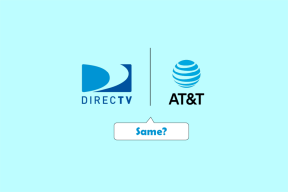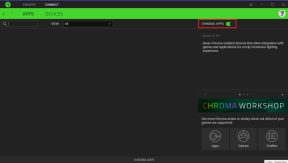4 התיקונים הטובים ביותר לשגיאת 'החשבון שלך לא מאפשר עריכה ב-Mac' ב-Microsoft 365
Miscellanea / / September 25, 2023
המנוי של Microsoft 365 (לשעבר Office 365) נותן לך גישה לכל יישומי Microsoft Office עבור ה-Mac שלך. אתה יכול לבחור בין תוכנית פרימיום או Essentials של Microsoft 365 כדי להתחיל להשתמש ביישומים כמו Word, PowerPoint, Excel ו-Outlook ב-Mac בהתאם לצרכים שלך.
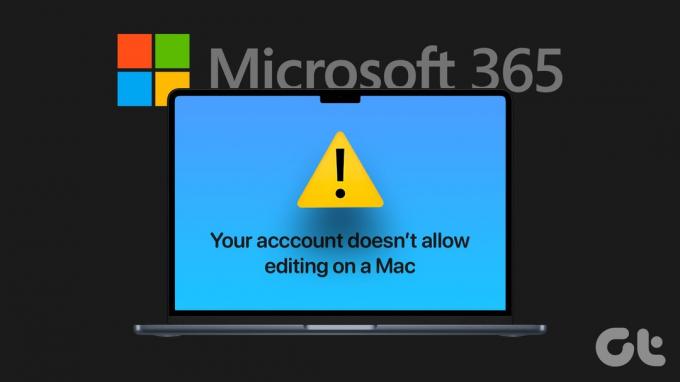
אבל חלק מהמשתמשים מדווחים שהם לא יכולים לערוך קבצים חדשים וקיימים עם יישומי Microsoft ב-Mac שלהם. השגיאה 'החשבון שלך לא מאפשר עריכה ב-Mac' מופיעה באפליקציות כמו Word ו-Excel. אם אתה נתקל באותו, להלן שיטות פתרון הבעיות הטובות ביותר לתיקון השגיאה 'החשבון שלך לא מאפשר עריכה ב-Mac'.
1. בדוק את סטטוס המנוי של Microsoft 365
הפתרון הראשון שאנו ממליצים להיפטר מהשגיאה הזו ב-Mac שלך הוא בדיקת סטטוס המנוי שלך. נדרש מנוי Microsoft 365 כדי להשתמש באפליקציות כמו Word, Excel, PowerPoint ועוד ב-Mac שלך. אתה יכול להוריד את האפליקציות, אבל תשתמש בהן רק אם תיכנס. הנה איך לבדוק את סטטוס המנוי שלך.
שלב 1: פתח את אתר Office בדפדפן אינטרנט ב-Mac שלך.
בקר ב-Microsoft 365
שלב 2: היכנס עם האישורים של חשבון Microsoft שלך.
שלב 3: לחץ על סמל הפרופיל בפינה השמאלית העליונה.
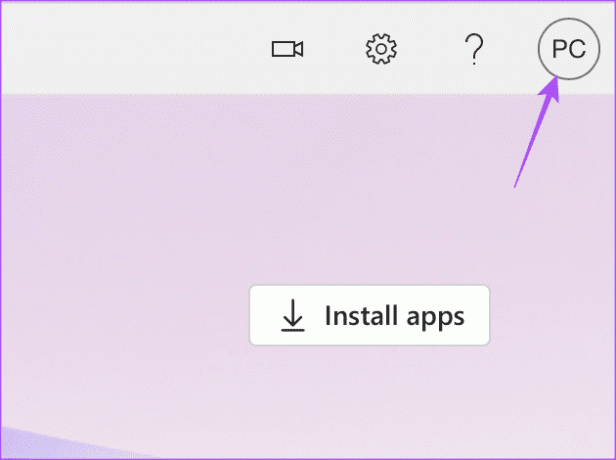
שלב 4: לחץ על חשבון Microsoft שלי.
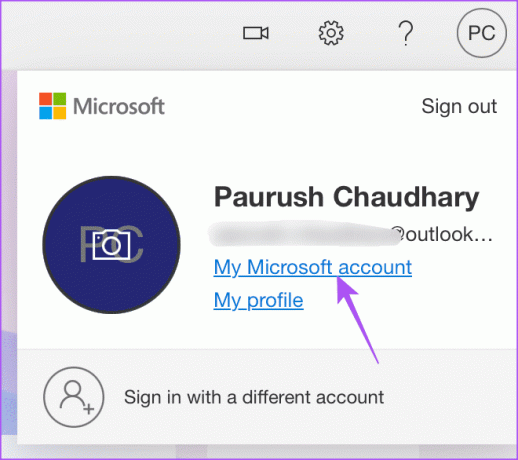
שלב 5: בחר נהל את Microsoft 365 תחת הרשמות לאחר טעינת הדף.

בדוק אם המנוי שלך פעיל.
אתה יכול גם לבדוק את אמצעי התשלום שלך. לחץ על שנה כדי להוסיף אמצעי תשלום חדש לחשבון Microsoft 365 שלך.
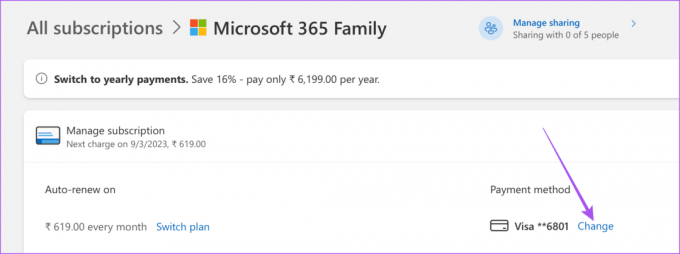
שלב 6: לאחר שתאשר את סטטוס המנוי, פתח כל אפליקציה של Microsoft ב-Mac שלך ובדוק אם הבעיה נפתרה.
2. היכנס שוב לחשבון Microsoft
אם חשבון Microsoft שלך עדיין לא מאפשר עריכה ב-Mac, אתה יכול לנסות להיכנס שוב באפליקציות Microsoft 365 שלך. זהו פתרון בסיסי אך הוא יכול לעזור לתקן שגיאה זו.
שלב 1: פתח כל אפליקציה של Microsoft 365 ב-Mac שלך. אנו לוקחים את Microsoft Word כדוגמה.
שלב 2: לחץ על תמונת הפרופיל שלך בפינה השמאלית העליונה של חלון Microsoft Word.

שלב 3: לחץ על יציאה.

שלב 4: לחץ על צא שוב כדי לאשר.
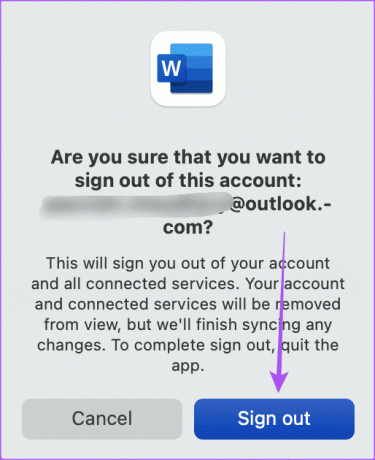
שלב 5: לחץ שוב על סמל תמונת הפרופיל בפינה השמאלית העליונה.
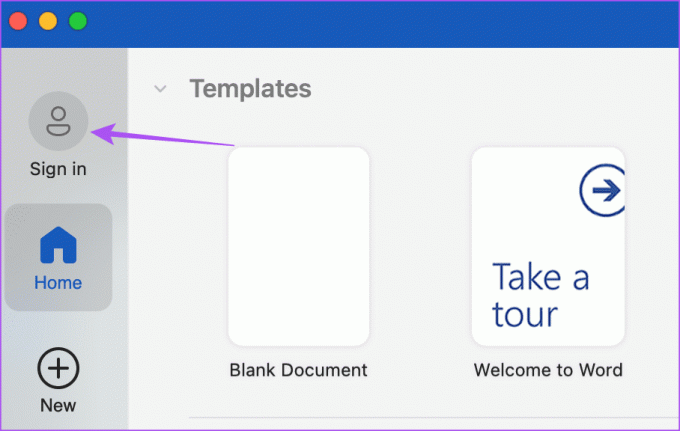
שלב 6: הזן את האישורים של חשבון Microsoft שלך כדי להיכנס.
פתח כל קובץ ובדוק אם אתה יכול לערוך אותו עכשיו.
3. נקה קבצי מטמון עבור יישומי Microsoft 365
זהו פתרון מתקדם אם אתה עדיין רואה את השגיאה 'החשבון שלך לא מאפשר עריכה ב-a Mac.' מטמון האפליקציה ב-Mac שלך עוזר לשפר את ההיענות של אפליקציות שאתה מעדיף להשתמש בהן בתדירות גבוהה. אבל עם הזמן, מטמון האפליקציה הזה פגום ויכול לגרום לבעיות כמו אלה. אנו מציעים לנקות את קבצי המטמון עבור יישומי Microsoft 365 ב-Mac שלך.
שלב 1: הפעל את כל אפליקציות Microsoft 365 המותקנות ב-Mac שלך וצא מחשבונך באמצעות השלבים שהוזכרו לעיל.
שלב 2: במסך הבית של ה-Mac, לחץ על Go בשורת התפריטים העליונה.

שלב 3: בחר עבור אל תיקייה מרשימת האפשרויות.

שלב 4: סוּג ~/ספרייה בשורת החיפוש ולחץ על Return.

שלב 5: בחלון תיקיית הספרייה, גלול מטה ופתח את התיקיה Group Containers.

שלב 6: חפש את הקבצים הבאים בתיקייה Group Containers ומחק אותם.
UBF8T346G9.ms
UBF8T346G9.Office
UBF8T346G9.OfficeOsfWebHost
שלב 7: סגור את החלון ורוקן את סל המיחזור כדי למחוק קבצים אלה לצמיתות.
שלב 8: הפעל שוב את האפליקציות ובדוק אם הבעיה נפתרה.
4. עדכן את יישומי Microsoft 365
המוצא האחרון אם אף אחד מהפתרונות לא עבד עבורך הוא לעדכן את אפליקציות Microsoft 365 המותקנות ב-Mac שלך. יכול להיות באג בגרסה הנוכחית של האפליקציות שגורם לבעיה זו.
שלב 1: הקש על Command + מקש הרווח כדי לפתוח את Spotlight Search, הקלד חנות אפליקציות, ולחץ על Return.
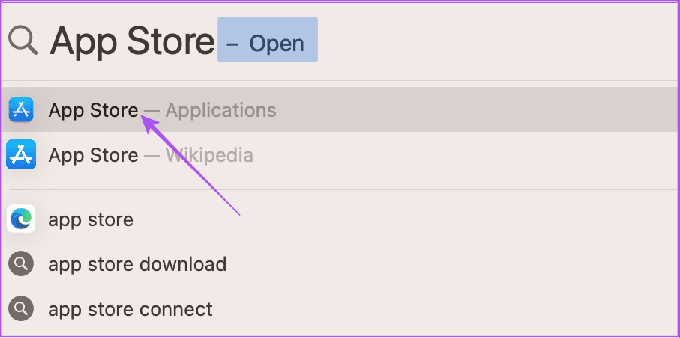
שלב 2: לחץ על עדכונים מהתפריט השמאלי.
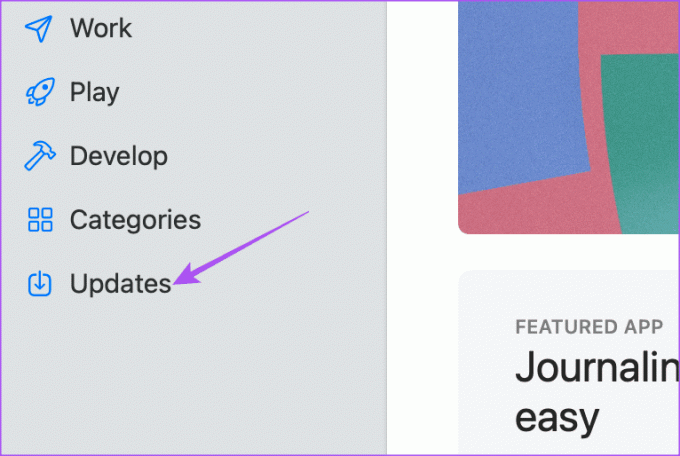
שלב 3: הקש על קיצור המקשים Command + R כדי לחפש עדכונים.
שלב 4: אם קיים עדכון זמין, הורד והתקן אותו.
שלב 5: לאחר מכן, פתח את האפליקציה ובדוק אם הבעיה נפתרה.
ערוך את הקבצים שלך
פתרונות אלה יתקנו את השגיאה 'החשבון שלך לא מאפשר עריכה ב-Mac'. תוכל גם לקרוא את הפוסט שלנו כדי ללמוד את שיטות עבודה מומלצות לשימוש מאובטח בחשבון Microsoft 365 שלך.
עודכן לאחרונה ב-11 באוגוסט, 2023
המאמר לעיל עשוי להכיל קישורי שותפים שעוזרים לתמוך ב-Guiding Tech. עם זאת, זה לא משפיע על שלמות העריכה שלנו. התוכן נשאר חסר פניות ואותנטי.